Introducción
Windows 11 introduce a los usuarios a una interfaz elegante y modernizada, aunque algunas elecciones de diseño han generado reacciones mixtas. Un cambio notable es la agrupación automática de iconos de la barra de tareas, una desviación de la flexibilidad ofrecida en Windows 10. Mientras que algunos usuarios aprecian la estética despejada, otros consideran que este cambio obstaculiza su productividad debido a los pasos adicionales requeridos en la navegación. Esta guía proporciona información sobre la justificación detrás de los iconos desagrupados de la barra de tareas y revela estrategias efectivas para adaptar su barra de tareas para mejorar la eficiencia. Exploraremos métodos que van desde configuraciones integradas y soluciones de terceros hasta ajustes manuales, permitiéndole personalizar su espacio de trabajo para un rendimiento óptimo.

Entendiendo la Barra de Tareas de Windows 11
El rediseño de la barra de tareas de Windows 11 presenta una alineación centralizada de los iconos, incorporando nuevas características como una barra de búsqueda integrada. Aunque esto se alinea con la filosofía de diseño minimalista del sistema, la función para condensar iconos similares en uno solo dificulta la eficiencia de algunos usuarios. Aquellos acostumbrados a tener cada icono de ventana visible a lo largo de la barra de tareas pueden encontrar que esta consolidación interrumpe su flujo de trabajo. Comprender estas modificaciones es imperativo antes de intentar personalizaciones de la barra de tareas, especialmente alteraciones que afectan las operaciones del sistema predeterminadas.
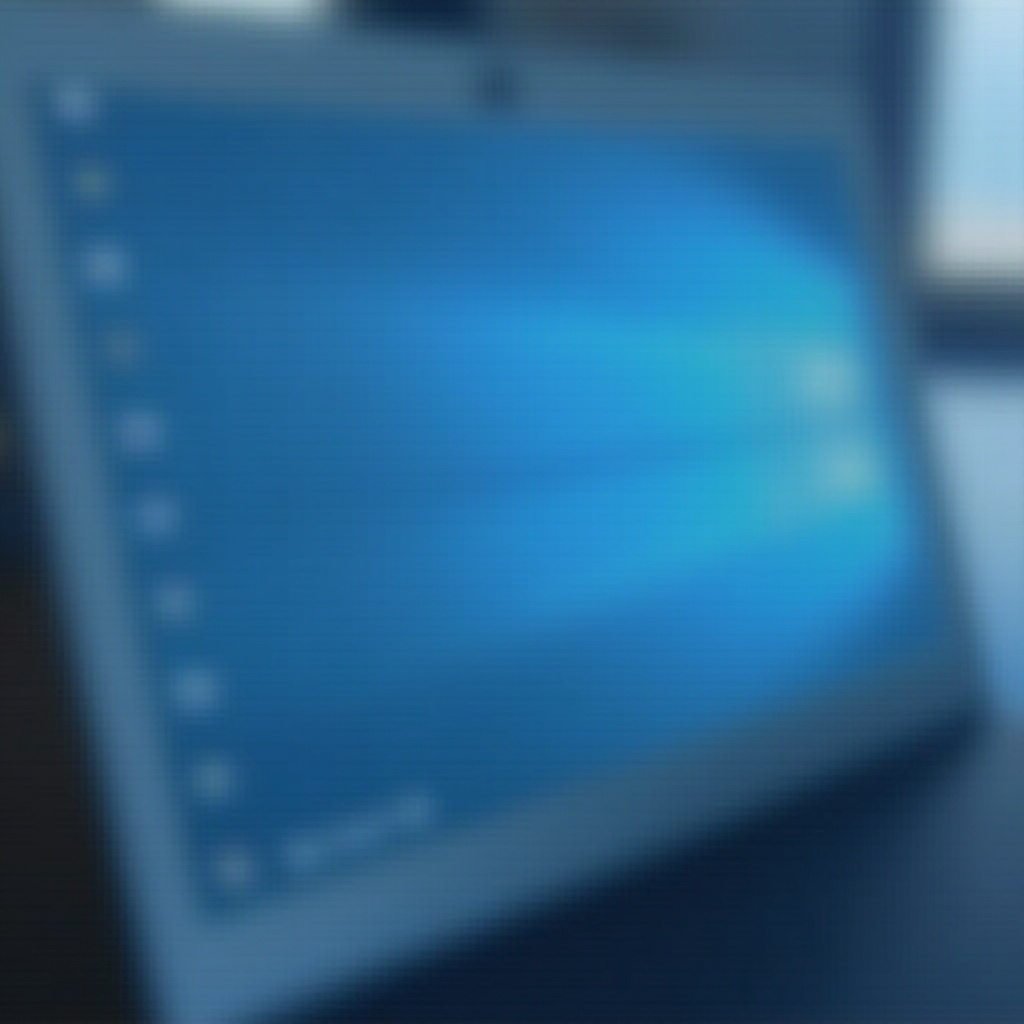
¿Por qué Desagrupar Iconos de la Barra de Tareas?
La justificación para desagrupar iconos de la barra de tareas se centra en mejorar la eficiencia del usuario y simplificar la navegación. Tener iconos individuales para cada ventana proporciona un mapa visual más claro para la multitarea, ayudando significativamente a aquellos que operan con numerosas aplicaciones abiertas o documentos simultáneamente. Esto se vuelve particularmente beneficioso al comparar elementos lado a lado, ya que elimina la fricción causada por los iconos agrupados. Aunque esto pueda parecer un cambio sutil, el impacto positivo en la productividad y la gestión personalizada de tareas es innegable, ofreciendo un enfoque adaptado a las operaciones diarias.
Métodos Disponibles para Desagrupar Iconos de la Barra de Tareas
Personalizar la barra de tareas de Windows 11 para desagrupar iconos puede abordarse a través de varios caminos, aunque las opciones nativas directas son limitadas.
Uso de Configuraciones Integradas
Lamentablemente, Windows 11 carece de una función integrada para desagrupar iconos de la barra de tareas dentro de su configuración del sistema. Los usuarios necesitarán explorar medidas alternativas para lograr esta personalización.
Herramientas de Terceros y Opciones de Software
Existen numerosas aplicaciones de terceros para ayudar a desmantelar la agrupación de iconos de la barra de tareas de manera eficiente. Herramientas como StartIsBack o TaskbarX ofrecen no solo soluciones para desagrupar, sino también una plétora de características de personalización adicionales. Estas aplicaciones pueden transformar la barra de tareas para evocar la sensación de versiones anteriores de Windows, incluyendo restaurar la apariencia y funcionalidad asociada con iconos desagrupados.
Ediciones Manuales del Registro
Aquellos con inclinación por las configuraciones técnicas podrían optar por ajustar el registro del sistema directamente. Este método implica modificar configuraciones del registro para alterar el comportamiento de agrupación de la barra de tareas. Si bien es efectivo, requiere un enfoque cauteloso para prevenir cambios no intencionados en el sistema.
Guía Paso a Paso para Desagrupar Iconos
A continuación se presentan instrucciones detalladas para dos métodos principales para lograr iconos desagrupados en la barra de tareas en Windows 11.
Método 1: Uso de una Herramienta de Terceros
- Descargue e instale una herramienta de personalización de la barra de tareas como StartIsBack o TaskbarX.
- Abra la aplicación y navegue a la configuración de la barra de tareas.
- Elija la opción para desagrupar iconos en la barra de tareas.
- Aplique los cambios, luego verifique la barra de tareas para confirmar que los iconos están desagrupados.
Método 2: Modificaciones al Registro
- Presione
Windows + R, escribaregedity presione Enter para abrir el Editor del Registro. - Navegue hasta:
HKEY_CURRENT_USER\Software\Microsoft\Windows\CurrentVersion\Explorer\Advanced. - Encuentre la clave
TaskbarGlomLevel. Si no existe, cree un Valor DWORD (32 bits) y nómbreloTaskbarGlomLevel. - Establezca su valor en
0para nunca agrupar,1para agrupar solo cuando la barra de tareas esté llena, o2para agrupar siempre. - Reinicie su computadora para aplicar los cambios.
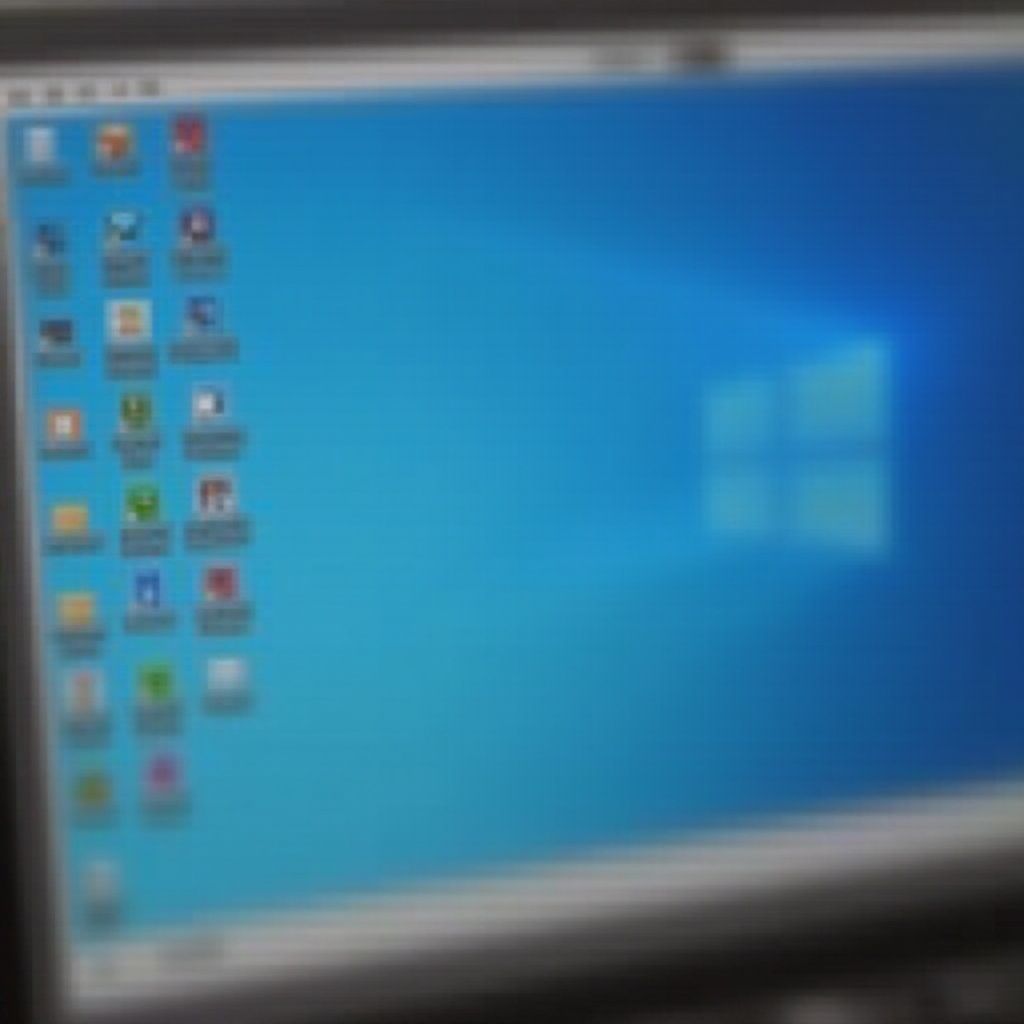
Consejos Adicionales de Personalización para la Barra de Tareas
Además de desagrupar iconos, aquí hay varias opciones de personalización adicionales para ajustar la barra de tareas de Windows 11 según sus preferencias:
- Ajuste el Tamaño de la Barra de Tareas: Modifique el tamaño de los iconos a través de la configuración de la barra de tareas para una mejor visibilidad.
- Ancle Aplicaciones de Uso Frecuente: Haga clic derecho en cualquier aplicación en ejecución y seleccione ‘Anclar a la barra de tareas’ para un acceso rápido.
- Modifique la Alineación: Alterne la alineación de los iconos de la barra de tareas entre el centro y la izquierda en la configuración del sistema para preferencias visuales.
- Aplique Efectos de Barra de Tareas Translúcida: Utilice herramientas como TranslucentTB para crear un agradable efecto de barra de tareas translúcida.
Solución de Problemas Comunes con Iconos Desagrupados
Incluso después de lograr la desagrupación, los usuarios pueden encontrar problemas menores. Aquí hay algunas soluciones:
- Iconos No Desagrupados Después de Reiniciar: Verifique nuevamente la configuración del registro o la configuración de la herramienta de terceros para asegurarse de que sean correctas.
- Iconos Faltantes: A veces, la desagrupación puede causar que los iconos desaparezcan temporalmente; vuelva a anclar las aplicaciones necesarias.
- Errores en la Barra de Tareas: Si los problemas persisten, revertir y volver a aplicar los cambios a menudo resuelve pequeños inconvenientes.
Conclusión
Desagrupar iconos de la barra de tareas en Windows 11, aunque requiere algo de esfuerzo, es un proceso gratificante para los usuarios que buscan un entorno de flujo de trabajo mejorado. Al explorar herramientas de terceros o ajustes en el registro, puede crear una configuración que mejore la productividad y los métricas de usabilidad personal. Personalizar su barra de tareas permite una transición fluida entre tareas, contribuyendo en última instancia a un proceso de trabajo más eficiente.
Preguntas Frecuentes
¿Es seguro desagrupar los iconos de la barra de tareas en Windows 11?
Sí, usar herramientas de terceros de buena reputación y seguir los procesos adecuados de edición del registro garantiza la seguridad. Haz una copia de seguridad de tus datos antes de realizar cambios.
¿Puedo volver a la configuración predeterminada después de desagrupar?
¡Absolutamente! Ya sea utilizando herramientas o ajustes manuales, siempre puedes volver a la configuración predeterminada. Las herramientas de terceros suelen ofrecer una opción de reinicio fácil.
¿Desagrupar afectará el rendimiento del sistema?
Desagrupar los iconos de la barra de tareas generalmente tiene un impacto insignificante en el rendimiento del sistema. Afecta principalmente las preferencias visuales y la facilidad de navegación.
